はじめに
最初に基本構造を示した後に、簡単なデモプログラムの紹介を通して、なんとなくの全体像がつかめたってなるのが本記事のゴールとなります。
基本構造
PySimpleGUIを使ったプログラムは以下の3つの部分に分けることができます。
・ウィジェット準備部分
・レイアウト部分
・アプリケーション(各イベントに対する動作を定義する)部分
プログラムで表記するとしたの感じです。
structure.py
import PySimpleGUI as sg
#widget準備部分
widgets = widget11
#layout部分
layout = [
[widgets],
]
#GUI画面の準備
window = sg.WINDOW()
#アプリケーション実行部分
while True:
event, values = window.read()
# 閉じるボタンが押された→アプリケーションの終了
if event == sg.WIN_CLOSED:
break:
簡単なデモプログラムの紹介
テキストが表示されているだけのシンプルなGUIの紹介。
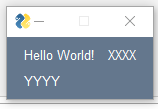
*widgetととして、3つのテキストボックスを宣言
*layoutは2重配列で表す。下の例のように書くと、widget1の右にwidget2、下にwidget3が配置される
*if event == sg.WIN_CLOSED: は、×ボタンが押されたときの動作
structure.py
import PySimpleGUI as sg
text_widget1 = sg.Text("Hello World!")
text_widget2 = sg.Text("XXXX")
text_widget3 = sg.Text("YYYY")
layout =[
[text_widget1,text_widget2],
[text_widget3],
]
window = sg.Window("Demo",layout)
while True:
event, value = window.read()
if event == sg.WIN_CLOSED:
break
window.close()
終わり
できる限り簡潔にまとめたつもりですが、内容薄すぎたかもしれません。
まぁでも全体構造はわりとシンプルなので、tkinterよりかは書きやすいのかな?と思いました。
ボタン毎のイベント設定やフレームやカラムを用いたウィジェットの配置などについては
また別の記事で書きたいと思います。